Ücretli Abonelikler: İndirim Kuponları Oluşturma
2 dk.
İndirim kuponları, müşterilerinizi ücretli aboneliklerinizden birini satın almaya teşvik etmek için kullanışlı bir yoldur. Bir fiyat indirimi veya yüzde indirim kuponu sunmayı seçebilirsiniz.
İndirim kuponlarınızın belirli bir pakete mi yoksa tüm ücretli aboneliklerinize mi uygulanacağını da seçebilirsiniz. Müşterileriniz, indirimli planlardan yararlanmak için kuponu kasada kullanır.
Not:
Ücretli Abonelikler için indirim kuponları abonelikleri kapsar ama etkinleştirmiş olabileceğiniz kurulum ücretlerini kapsamaz.
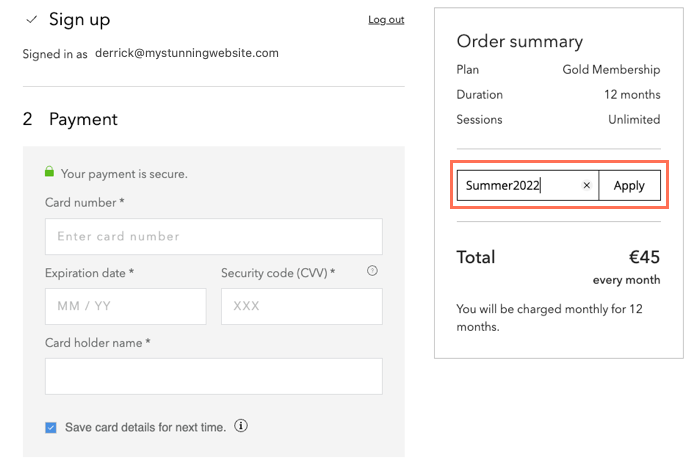
Ücretli aboneliklerinize indirim kuponları oluşturmak için:
- Sitenizin kontrol panelindeki Ücretli Abonelikler'e gidin.
- Üstteki Diğer Eylemler simgesine
 tıklayın.
tıklayın. - Kupon oluştur'a tıklayın.
- Sunmak istediğiniz kupon türünü seçin:
- $ İndirim: Sabit bir parasal indirim tutarı sunun.
- % İndirim : Yüzde indirim sunun.
- Müşterilerin kuponu kullanmak için kullandıkları Kupon kodunu girin.
- Kendi kayıtlarınız için Kupon adını girin.
- Uygula açılır menüsüne tıklayarak ilgili ücretli abonelikleri seçin:
- Tüm planlar: Bu seçenek mevcut tüm ücretli aboneliklerinize uygulanır.
- Belirli abonelik: Ücretli abonelik açılır menüsüne tıklayın ve ilgili paketi seçin.
İpucu: Bir paket adı hemen görünmezse girebilirsiniz.
- Kuponun ücretli aboneliğinizle nasıl işleyeceğini seçin:
- İlk faturalandırma döngüsü: Kupon, ücretli aboneliğin başlangıcında tek seferlik bir indirim sunar.
- Tüm faturalandırma döngüleri: Kupon, müşterinizden her ücret alındığında tekrarlayan bir indirim sunar.
- Özel: Kuponlarınızın tekrarlayan ödemelerle nasıl işleyeceğini siz seçersiniz (ör. ilk 4 faturalandırma döngüsü için indirim yapın).
Not: Ücretli aboneliğinizi tek seferlik ödemeye ayarlarsanız, bu seçeneklerin tümü tek bir indirim olarak işler.
- Kuponun geçerli olduğu tarihleri seçin.
- (İsteğe bağlı) Bu kupon için toplam kullanım sayısını sınırla onay kutusunu işaretleyin ve kuponun kaç kez kullanılabileceğini girin.
- (İsteğe bağlı) Müşterilerin kuponu yalnızca bir kez kullanabilmelerini istiyorsanız Müşteri başına bir kullanımla sınırla onay kutusunu işaretleyin.
- Kupon Oluştur'a tıklayın.
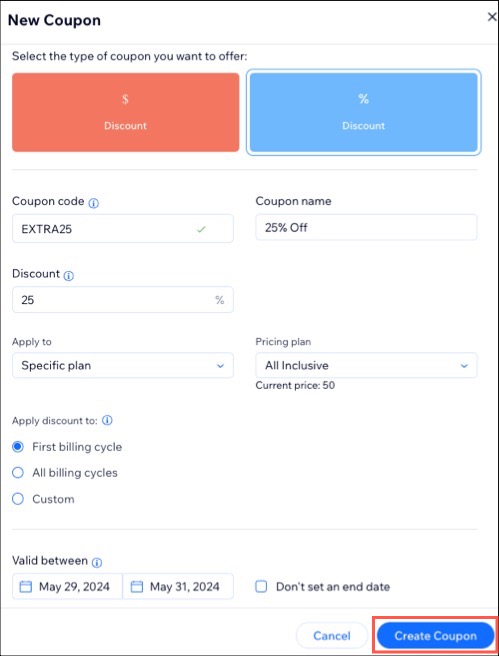
Sırada ne var?
Oluşturduğunuz tüm indirim kuponlarını görüntülemek için sitenizin kontrol panelindeki Pazarlama ve SEO'da Kuponlar'a tıklayın.Yeni kuponları müşterilerle şu yollarla paylaşabilirsiniz:
- Kupon kodunuzla bir e-posta kampanyası gönderin.
- Wix Gelen Kutunuzdan müşterilere doğrudan kupon gönderme.

